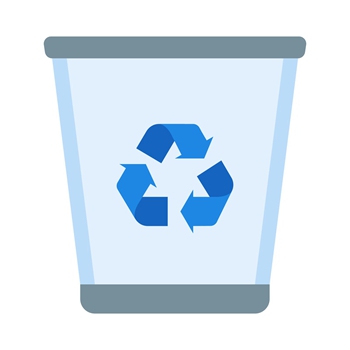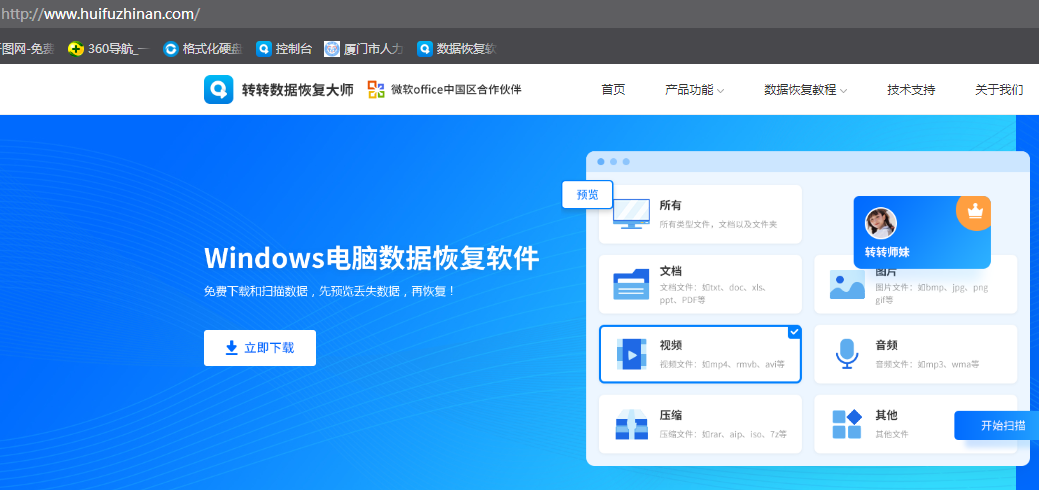AI摘要
AI摘要
图片误删可立即停写、查回收站、用撤销功能、云服务备份、专业软件恢复、注册表恢复(Win)或求专家帮助。预防策略包括定期备份和良好使用习惯。
摘要由平台通过智能技术生成在数字时代,图片作为我们记录生活、保存回忆的重要载体,其重要性不言而喻。然而,由于操作不当或设备故障等原因,我们有时可能会不小心删除重要的图片。幸运的是,有多种方法可以帮助我们找回刚刚被删除的图片。那么刚刚删除的图片怎么恢复回来呢?本文将详细介绍几种有效的恢复策略,并提供实用建议以提高恢复成功的可能性。
一、立即采取行动
一旦意识到图片被误删,最重要的一点是立即停止对存储设备的所有写入操作。任何新的数据写入都有可能导致旧的数据被覆盖,从而降低恢复的可能性。因此,在采取进一步措施之前,请确保不再向该硬盘或存储卡添加任何新内容,包括安装软件或创建新的文件。保持冷静并迅速行动是关键的第一步。
二、检查回收站或垃圾桶
对于大多数桌面操作系统(如Windows和macOS),当你从文件夹中删除图片时,它们通常会被移动到系统的回收站或垃圾桶内。你可以通过以下步骤尝试恢复。
操作如下:
1、打开桌面上的“回收站”图标(Windows)或前往Finder中的“最近删除”(macOS)。2、浏览回收站或垃圾桶内的内容,寻找你想要恢复的图片。
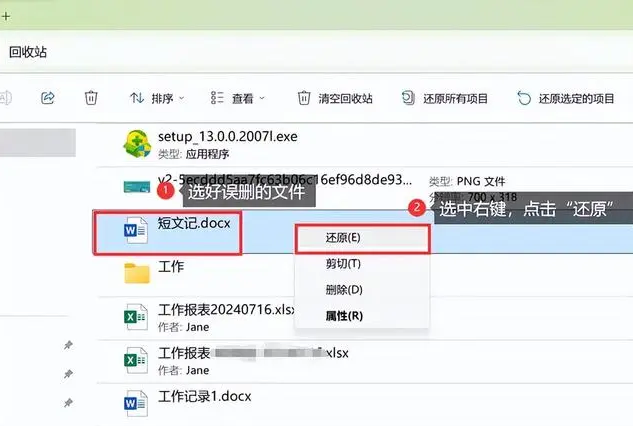
3、选中需要恢复的图片,右键点击选择“还原”或点击上方的“还原选中的项目”按钮(Windows),或者直接将文件拖回到原来的文件夹(macOS)。
三、使用撤销功能
如果你刚刚删除了图片并且还没有进行其他操作,那么可以尝试使用撤销命令来快速复原。在Windows系统中,你可以按下 Ctrl + Z 组合键;而在Mac上,则可以使用 Command + Z 。此外,还可以尝试鼠标右键点击空白处,然后选择“撤销删除”,这样也能让刚刚误删的照片回到原来的位置。
四、利用云服务备份
如果你有使用云服务的习惯,比如Google Photos、iCloud等,那么这些平台往往会自动同步你的照片库。这意味着即使本地图片被删除,云端仍然保存着副本。你可以登录相应的云服务平台,查找并下载丢失的照片。
五、使用专业数据恢复软件
当上述常规手段无法解决问题时,专业的数据恢复工具就派上了用场。这类程序能够扫描磁盘空间,识别那些虽然标记为空闲但实际上仍然存在的文件片段,并将其重组为完整的文件。下面以转转大师数据恢复软件操作为例。
转转大师数据恢复操作步骤:
第一步、下载并打开转转大师数据恢复软件

点击“误删除恢复”模式,进入数据恢复状态。

第二步、选择原误删数据所处的位置

点击误删文件所处的磁盘,开始扫描。
第三步、查找文件

扫描完毕后,我们可以在扫描出来的文件中找到要恢复的数据,可以从左边的文件类型筛选也可以直接搜索文件名称。
第四步、预览

双击文件进行预览,如果预览中文件可以正常观看,那么文件可以正常恢复出来,如果文件无法预览,如果不是像压缩文件这种无法直接查看的文件,那么有可能就是文件已受损,恢复不成功。
第五步、恢复

勾选你要恢复的文件,点击右下角的“恢复”就可以了。
注意:使用这些工具时,请注意不要将恢复软件安装到需要恢复数据的那个分区上,以免造成不必要的风险。同时,尽量挑选最新版本的产品,因为它们往往包含了针对当前操作系统环境优化过的算法和技术。此外,一些软件提供免费试用版,用户可以在不注册的情况下测试恢复效果。
六、使用注册表恢复(适用于Windows系统)
如果你已经清空了回收站,或者通过其他方式删除了图片且无法通过回收站恢复,那么可以尝试使用注册表来恢复。但请注意,这种方法相对复杂且有一定风险,如果不熟悉注册表操作,建议寻求专业人士的帮助。
操作如下:
1、按“Win+R”键启动运行窗口,输入“regedit”并按确定。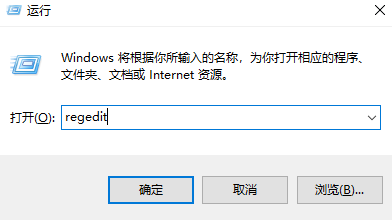
2、在注册表编辑器中,按照顺序找到以下文件夹:HKEY_LOCAL_MACHINE\SOFTWARE\Microsoft\Windows\CurrentVersion\Explorer\DeskTop\NameSpace。
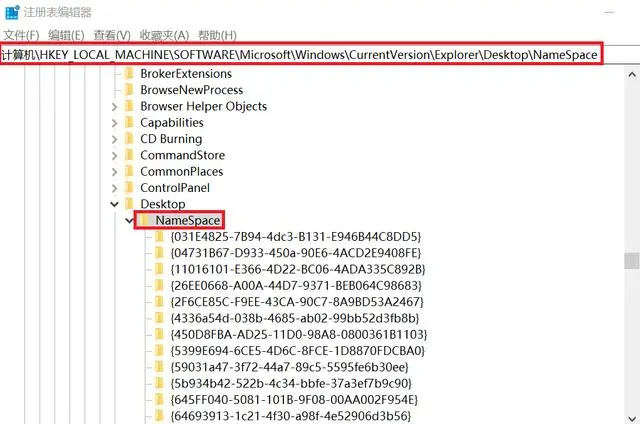
3、在NameSpace文件夹中,新建一个项,并将其名称改为{645FFO40-5081-101B-9F08-00AA002F954E}(注意:这里的O可能是数字0的替代,具体以实际情况为准)。
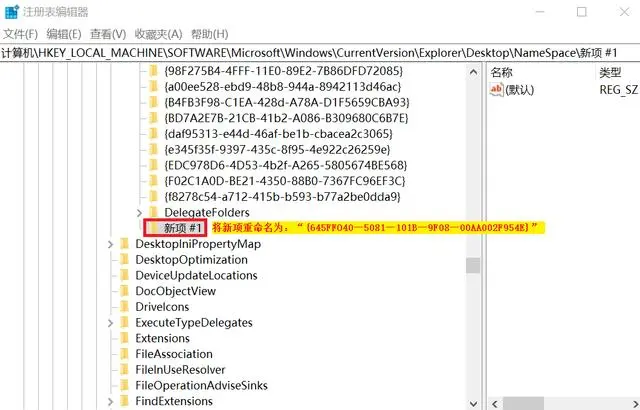
4、双击新建的项,将“默认”的数值数据改为“Recycle Bin”,然后点击确定。
5、重启电脑,更新数据后,尝试在回收站中查找被删除的图片。
七、寻求专家帮助
对于更为复杂或者涉及到物理损伤的情况(比如机械故障),自行操作可能不足以解决问题。此时应该联系专门从事硬盘维修与数据恢复的服务提供商。他们拥有更先进的硬件设施以及经验丰富的技术人员,能够在无尘室环境中执行精细的操作,如更换磁头组件或是读取受损盘片上的信息。专业的数据恢复服务通常由经验丰富的技术专家提供,他们有先进的工具和设备,能够处理更复杂的数据丢失情况。
预防措施
最后,预防总是胜于治疗——养成良好的备份习惯,定期复制重要资料到不同介质上,才是避免灾难发生的最佳策略。定期备份不仅可以帮助您在遇到意外时快速恢复数据,还能减少因数据丢失带来的不便和损失。此外,使用安全软件保护硬盘免受病毒侵害、安全弹出硬盘确保数据传输完成后再拔出硬盘、避免碰撞轻拿轻放等也是重要的预防措施。
总结
以上就是刚刚删除的图片怎么恢复回来的方法介绍了,面对刚刚删除的图片问题,保持冷静是关键。遵循上述步骤,并根据具体情况灵活调整方案,可以大大提高成功恢复的机会。希望这篇文章能为您提供有价值的指导和支持,让您在未来遇到类似问题时更加从容应对。


 技术电话:17306009113
技术电话:17306009113 工作时间:08:30-22:00
工作时间:08:30-22:00 常见问题>>
常见问题>> 转转大师数据恢复软件
转转大师数据恢复软件
 微软office中国区合作伙伴
微软office中国区合作伙伴
 微信
微信 微信
微信 QQ
QQ QQ
QQ QQ空间
QQ空间 QQ空间
QQ空间 微博
微博 微博
微博
 免费下载
免费下载